在Photoshop软件中如何制作照片作旧效果?
1、打开PhotoshopCS5软件界面,插入一张美女照片,鼠标单击右侧通道选项

2、鼠标选中第三个绿“通道”,然后依次点击:滤镜、素描、绘图笔。
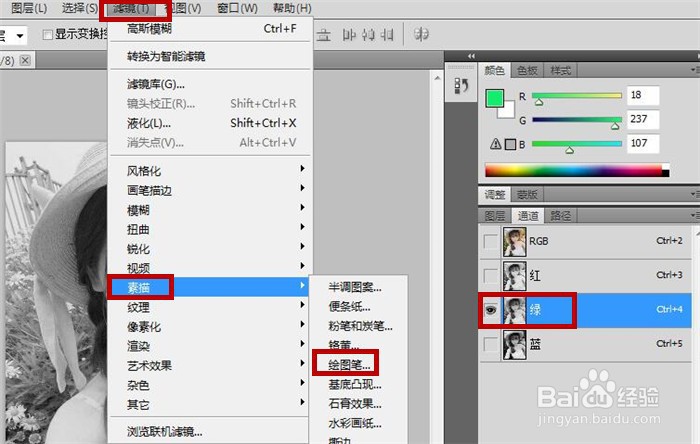
3、打开”绘图笔“功能界面,在右侧设置描边长度为10,明/暗平衡为77,描边方向选中“右对角线”,然后点击“确定”按钮,效果如下图所示

4、鼠标依次点击:文件、新建,打开”新建“对话框,在预设下拉框选中刚插入的图片,颜色模式选中”灰度“,然后点击”确定“按钮

5、即在软件中新建了画布,选中美女图片按”CTRL+A“全选,然后再按”CTRL+C“复制


6、鼠标选中新建画布,按”CTRL+V“粘贴,即把图片粘贴上去,然后依次点击:图像、模式、双色调。

7、弹出”双色调选项“对话框,类型选中”双色调“在下方依次设置相应颜色,如下图所示,然后点击”确定“按钮

8、鼠标选中功能区中的”滤镜“选项卡,在弹出列表中单击”模糊“选项,在弹出的新列表中点击”高斯模糊“命令
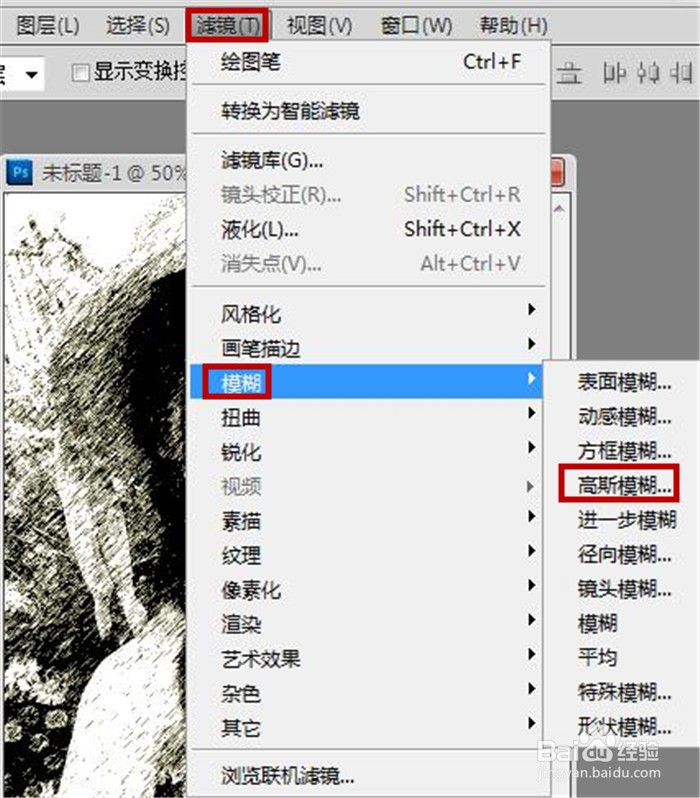
9、弹出”高斯模糊“对话框,设置半径为0.6像素,然后点击”确定“按钮

10、全部设置完毕,可以看到美女照片作旧效果就制作完成了,如下图所示

声明:本网站引用、摘录或转载内容仅供网站访问者交流或参考,不代表本站立场,如存在版权或非法内容,请联系站长删除,联系邮箱:site.kefu@qq.com。
阅读量:124
阅读量:39
阅读量:63
阅读量:169
阅读量:156